在vscode中编写和测试sql代码可以通过安装sqltools和sql server (mssql)插件实现。1. 在扩展市场中安装插件。2. 配置数据库连接,编辑settings.json文件。3. 利用语法高亮和自动补全编写sql代码。4. 使用快捷键如ctrl + /和shift + alt + f提高效率。5. 通过右键选择execute query测试sql查询。6. 使用explain命令优化查询性能。

在VSCode中编写和测试SQL代码,不仅能提高你的开发效率,还能让你的SQL查询变得更加精准和高效。那么,如何在VSCode中充分利用这些功能呢?让我来分享一些我自己在实际项目中积累的技巧和经验。
首先要说的是,VSCode本身并不直接支持SQL的执行和测试,但通过一些扩展插件,我们可以把它变成一个强大的SQL开发环境。我最常用的插件是SQLTools和SQL Server (mssql)。这些插件不仅能提供语法高亮和代码自动补全,还能让你直接在VSCode中连接到数据库,执行SQL查询,并查看结果。
要安装这些插件,只需在VSCode的扩展市场中搜索并安装即可。安装好后,你需要配置你的数据库连接,这通常可以通过编辑settings.json文件来完成。例如:
{
"sqltools.connections": [
{
"previewLimit": 50,
"driver": "SQLite",
"name": "My SQLite",
"database": "${workspaceFolder}/mydatabase.db"
}
]
}配置好连接后,你就可以开始编写SQL代码了。VSCode会根据你选择的数据库类型提供相应的语法高亮和自动补全,这大大提高了编写SQL代码的效率。
在编写SQL代码时,我喜欢使用一些快捷键来提高效率。比如,Ctrl + /可以快速注释或取消注释选中的代码,这在调试SQL查询时非常有用。另外,Shift + Alt + F可以格式化你的SQL代码,让它看起来更加整洁和易读。
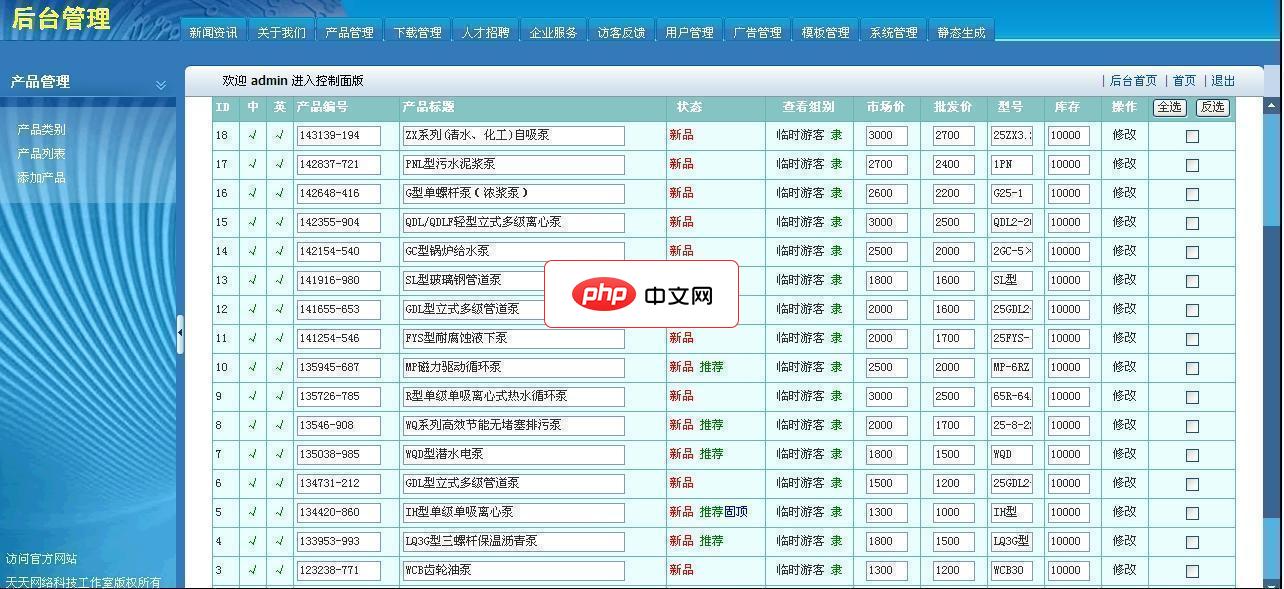
天天企业网站管理系统简繁英三语版(TianTian CMS)是由天天网络科技工作室开发的多语言企业网站源码,主要功能模块有企业信息、新闻动态、产品展示、资源下载、视频中心、人才招聘、支持服务、会员中心、留言反馈等。会员可用QQ快速登录。可在线订购产品和实时支付。运行环境:ASP+ACCESS(或ms sql),采用DIV+CSS构架,使网页整洁美观。代码用UTF-8编码,通用性比较好,适合国内外服
 0
0

当你编写好SQL查询后,如何测试它呢?这时候SQLTools就派上用场了。你可以选中你的SQL代码,然后点击右键,选择Execute Query。执行结果会显示在一个新的窗口中,这样你就可以实时查看查询结果了。
在实际项目中,我发现一个常见的错误是没有充分利用索引。索引可以大大提高查询的性能,但在VSCode中,你可以通过执行EXPLAIN命令来查看你的查询计划,从而优化你的SQL代码。例如:
EXPLAIN SELECT * FROM users WHERE age > 30;
这个命令会显示查询计划,帮助你理解数据库是如何执行这个查询的,从而找到可能的优化点。
当然,使用VSCode编写和测试SQL代码也有一些需要注意的地方。首先是安全性问题。在连接数据库时,确保你的连接字符串和密码是安全的,不要将敏感信息直接写在代码中。其次是性能问题。在执行大型查询时,可能会导致VSCode变得非常慢,这时候你可能需要考虑在数据库管理工具中执行这些查询。
总的来说,在VSCode中编写和测试SQL代码是一个非常灵活和高效的过程。通过利用合适的插件和快捷键,你可以大大提高你的开发效率。希望这些技巧和经验能帮助你在实际项目中更好地使用VSCode来处理SQL代码。
以上就是在VSCode中编写和测试SQL代码的技巧的详细内容,更多请关注php中文网其它相关文章!

每个人都需要一台速度更快、更稳定的 PC。随着时间的推移,垃圾文件、旧注册表数据和不必要的后台进程会占用资源并降低性能。幸运的是,许多工具可以让 Windows 保持平稳运行。




Copyright 2014-2025 https://www.php.cn/ All Rights Reserved | php.cn | 湘ICP备2023035733号